文章目录
- 资源素材
- 二、动画
前言
本篇博客是关于CSS的过渡与动画,若文章中出现相关问题,请指出!
所有博客文件目录索引:博客目录索引(持续更新)
一、过渡
1.1、过渡的基本介绍(transition: transform 1s linear 0s;)
介绍transition及其属性
介绍:transition过渡属性是CSS浓墨重彩的特性,过渡可以为一个元素在不同样式之间变化自动添加"补间动画"。
- 兼容性:过渡从IE10开始兼容,移动端兼容良好。曾经网页动画特效使用js的定时器实现,现在逐步改为使用CSS3过渡。
- 优点:动画更细腻,内存开销小。

能够参与过渡的属性:
- 所有数值属性,如width、height、left、top、border-radius。
- 背景颜色(比较特殊,其非数值也可以),文字颜色。
- 所有变形(含2D、3D)。
语法:tranistion: width 1s linear 0s;。
- 第一个参数:指定要过渡的属性。(若是想要全部属性,则设置为
all,不要滥用,会引发效率问题!) - 第二个参数:动画的时长。(只能以s,秒为单位,没有ms单位)
- 第三个参数:变化速度曲线,常使用linear(常规)。
- 第四个参数:延迟指定时间后开始动画,一般设置为0s,立即触发。(s,秒不能省略,必须要写)
关于这四个小属性介绍:
属性 | 意义 |
transition-property | 哪些属性要过滤 |
transition-duration | 动画时间,以s为单位 |
transition-timing-function | 动画变化曲线(缓动效果) |
transition-delay | 延迟时机 |
书写时机:
<style>
div{
...元素属性
width: 10px;
tranistion: width 1s linear 0s; //执行要过渡的属性
}
//触碰之后,原本元素中的指定过渡属性改变,那么就会执行过渡效果
div:hover{
width: 100px;
}
</style>
<body>
<div> </div>
</body>
属性过渡生效demo(7个示例)
示例描述
示例1:div的width进行过渡。
示例2:div内的p元素left过渡。
示例3:背景颜色过渡。
示例4:border-radius属性过渡。
示例5:2D变形进行过渡—放大、旋转过渡。
示例6:3D变形进行x轴、y轴旋转360度。
示例7:所有属性进行过渡如宽度,边框角度,颜色
效果展示:上面的示例都有展示效果


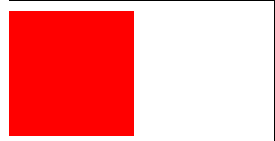
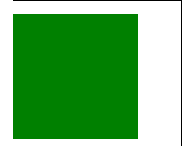
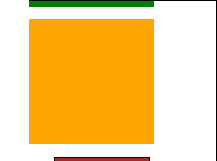
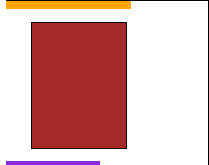

源码如下:
<style>
* {
padding: 0px;
margin: 0px;
}
/* 示例1:width过渡 */
div.one {
width: 100px;
height: 60px;
border: 1px solid #000;
background-color: red;
/* 添加过渡属性 */
transition: width 1s linear 0s;
margin-bottom: 10px;
}
div:hover {
width: 600px;
}
/* 示例2:left过渡 */
div.second {
width: 600px;
height: 60px;
border: 1px solid #000;
margin-bottom: 10px;
}
div.second p {
/* 使用相对定位,否则left属性过渡效果无效! */
position: relative;
width: 60px;
height: 60px;
background-color: blue;
/* 对left进行过渡 */
left: 0;
transition: left 1s linear 0s;
}
/* 当触碰到div元素时,p的left属性生效 */
div.second:hover p {
left: 540px;
}
/* 示例3:对背景颜色进行过渡 */
div.third {
width: 100px;
height: 100px;
background-color: red;
/* 设置背景颜色过渡 */
transition: background-color 1s linear 0s;
margin-bottom: 10px;
}
div.third:hover {
background-color: rgb(36, 101, 199);
}
/* 示例4:对border-radius进行过渡 */
div.fourth {
width: 100px;
height: 100px;
background-color: green;
/* 设置border-radius过渡 */
border-radius: 0;
transition: border-radius 1s linear 0s;
margin-bottom: 10px;
}
div.fourth:hover {
border-radius: 50%;
}
/* 示例5:2D变形,对放大、旋转进行过渡 */
div.fifth {
width: 100px;
height: 100px;
background-color: orange;
/* 对放大、旋转过渡 */
transform: scale(1) rotate(0deg);
transition: transform 1s linear 0s;
margin-bottom: 10px;
}
div.fifth:hover {
transform: scale(1.5) rotate(360deg);
}
/* 示例6:3D变形,对X轴、Y轴进行翻转360度 */
div.sixth {
width: 75px;
height: 100px;
border: 1px solid #000;
margin-left: 20px;
margin-bottom: 10px;
/* 设置perspective,令3D翻转生效 */
perspective: 600px;
}
div.sixth p {
width: 75px;
height: 100px;
background-color: brown;
/* 对3D的x轴、y轴翻转同时进行过渡 */
transform: rotateX(0) rotateY(0);
transition: transform 1s linear 0s;
}
div.sixth:hover p {
transform: rotateX(360deg) rotateY(360deg);
}
/* 示例7:对所有属性进行过渡 */
div.seventh {
width: 75px;
height: 100px;
background-color: blueviolet;
border-radius: 0;
/* 对所有的属性都进行过渡 */
transition: all 1s linear 0s;
}
div.seventh:hover {
width: 150px;
background-color: red;
border-radius: 50%;
}
</style>
<body>
<!-- 示例1:div的宽度进行过渡 -->
<div class=" one">
</div>
<!-- 示例2:div中的p元素的left位置进行过渡 -->
<div class="second">
<p></p>
</div>
<!-- 示例3:background-color过渡效果 -->
<div class="third"></div>
<!-- 示例4:border-radius过渡 -->
<div class="fourth"></div>
<!-- 示例5:2D变形,对放大、旋转进行过渡 -->
<div class="fifth"></div>
<!-- 示例6:3D变形,对X轴、Y轴进行翻转360度 -->
<div class="sixth">
<p></p>
</div>
<!-- 示例7:对所有属性进行过渡 -->
<div class="seventh"></div>
</body>
1.2、过渡的缓动效果(也就是1.1中第三个属性)
认识
transition-timing-function属性
transistion的第三个属性transition-timing-function就是缓动参数,也是变化速度曲线。
属性设置:包含五个属性,对应属性的速度曲线如下:快慢看其中的倾斜程度,其中linear是最平稳的

除了上面的五个关键字,你还可以自定义贝尔赛曲线:自定义贝尔赛曲线网站,可自由进行设置

效果演示
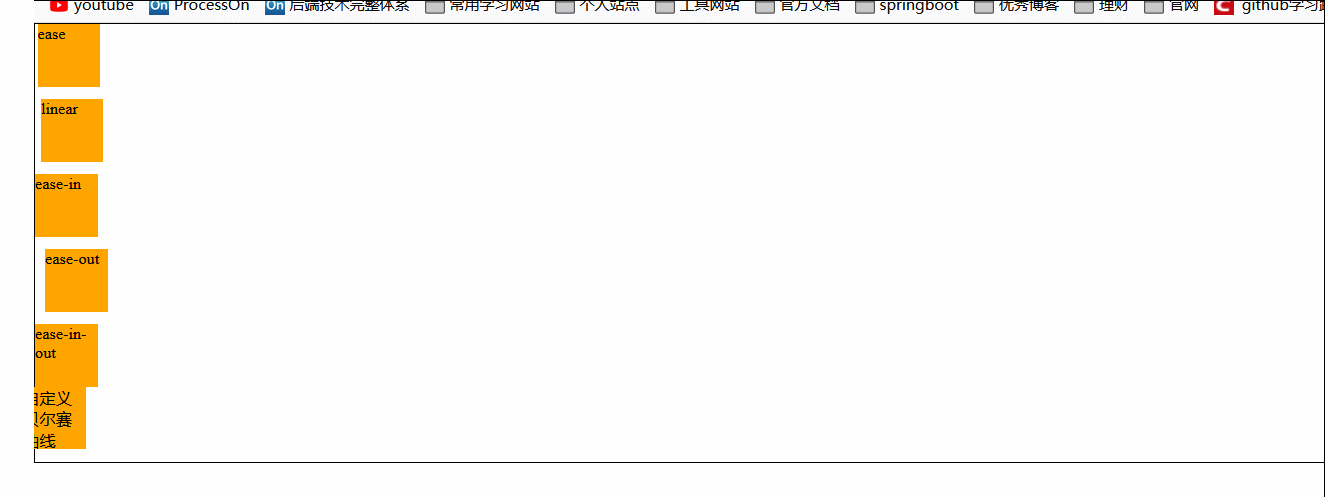
源代码:
<style>
* {
padding: 0px;
margin: 0px;
}
body {
font-size: small;
}
.box {
border: 1px solid #000;
}
div.box p {
position: relative;
width: 50px;
height: 50px;
background-color: orange;
margin-bottom: 10px;
/* 设置过渡,属性为left */
left: 0;
transition: left 5s linear 0s;
}
div.box p:nth-child(5) {
margin-bottom: 0;
}
/* 当触碰到外面盒子时就会触发过渡效果 */
div.box:hover p {
left: 750px;
}
/* 下面来设置不同的缓动效果 */
div.box p:nth-child(1) {
transition-timing-function: ease;
}
div.box p:nth-child(2) {
transition-timing-function: linear;
}
div.box p:nth-child(3) {
transition-timing-function: ease-in;
}
div.box p:nth-child(4) {
transition-timing-function: ease-out;
}
div.box p:nth-child(5) {
transition-timing-function: ease-in-out;
}
/* 自定义贝尔赛曲线 */
div.box p:nth-child(6) {
transition-timing-function: cubic-bezier(.23, -0.49, .89, 1.38);
}
</style>
<body>
<div class="box">
<p>ease</p>
<p>linear</p>
<p>ease-in</p>
<p>ease-out</p>
<p>ease-in-out</p>
<p>自定义贝尔赛曲线</p>
</div>
</body>
1.3、实战案例
案例1:图片信息显示(使用到过渡)
效果展示
新增属性:opacity:指的是整个元素的不透明度。

源代码及分析
三张图片排列在一行上:使用了ul li结构,存放在一个div中,接着对li元素进行左浮动!
主角信息框的显示:信息框使用div元素(绝对定位方式覆盖到图片上),使用到了一个关键属性opacity,对该属性使用过渡效果达到上图显示。
<style>
* {
padding: 0px;
margin: 0px;
}
div.box {
width: 970px;
overflow: hidden;
margin: 30px auto;
}
/* 每个图片的li */
div.box ul li {
float: left;
margin-right: 5px;
position: relative;
width: 320px;
height: 180px;
}
/* 设置高度 */
div.box ul li img {
width: 320px;
height: 180px;
}
div.box ul li:nth-child(3) {
margin-right: 0;
}
/* 每张图片的信息栏 */
div.box ul li div {
background-color: rgba(0, 0, 0, .5);
color: white;
border-radius: 3%;
/* 绝对定位到每张图片的底部 */
position: absolute;
bottom: 0;
left: 0;
/* 默认整体的不透明度为0,即隐藏 */
opacity: 0;
/* 设置过渡效果 */
transition: opacity 0.5s linear 0s;
}
/* 当每个照片被触碰到的时候,就会显示信息框 */
div.box ul li img:hover+div {
opacity: 1;
}
</style>
<body>
<div class="box">
<ul>
<li>
<img src="./1.jpg" alt="">
<div>南京鸡鸣寺</div>
</li>
<li>
<img src="./2.jpg" alt="">
<div>南京南京信息工程大学</div>
</li>
<li>
<img src="./3.jpg" alt="">
<div>小狗狗</div>
</li>
</ul>
</div>
</body>
案例2:图标旋转与放大过渡
效果

源码
其中有两个过渡效果:圆圈中的物体放大效果以及触碰圆圈时的旋转效果。
分析:
这四个部分使用ul、li结构组成,使用到了左浮动,每个图标的背景实际上使用了伪元素::before来创建的,并不是在li里面进行嵌套,在li元素中真正存放了对应的图标。
<style>
* {
padding: 0px;
margin: 0px;
}
/* 外部大盒子 */
div.box {
width: 428px;
height: 105px;
/* border: 1px solid #000; */
margin: 20px auto;
}
/* ul元素去样式 */
div.box ul {
list-style: none;
}
/* li元素 */
div.box ul li {
float: left;
width: 105px;
height: 105px;
/* border: 1px solid #000; */
/* 设置相对定位 */
position: relative;
}
div.box ul li:nth-child(3) {
padding-left: 5px;
}
/* 每个li元素设置伪元素 */
div.box ul li::before {
content: '';
display: block;
width: 105px;
height: 105px;
/* 设置旋转为过渡属性 */
transform: rotate(0deg);
transition: transform .5s ease 0s;
}
/* li元素中添加伪元素,该伪元素为对应的背景图 */
div.box ul li:nth-child(1)::before {
background-image: url(./images2/a_1.png);
}
div.box ul li:nth-child(2)::before {
background-image: url(./images2/a_2.png);
}
div.box ul li:nth-child(3)::before {
background-image: url(./images2/a_3.png);
}
div.box ul li:nth-child(4)::before {
background-image: url(./images2/a_4.png);
}
/* 设置背景图片尺寸与属性 */
div.box ul li img {
width: 45px;
height: 45px;
/* 设置绝对定位 */
position: absolute;
top: 50%;
left: 50%;
margin-top: -20px;
margin-left: -22px;
/* 给变形属性设置过渡 */
transition: transform .2s linear 0s;
}
/* 开始添加过渡效果 */
/* li的伪元素设置旋转360度 */
div.box ul li:hover::before {
transform: rotate(360deg);
}
/* img属性设置为放大1.5倍 */
div.box ul li img:hover {
transform: scale(1.2);
}
</style>
<body>
<div class="box">
<ul>
<li><img src="./images2/icon1.svg" alt=""></li>
<li><img src="./images2/icon2.svg" alt=""></li>
<li><img src="./images2/icon3.svg" alt=""></li>
<li><img src="./images2/icon4.svg" alt=""></li>
</ul>
</div>
</body>
资源素材




[外链图片转存失败,源站可能有防盗链机制,建议将图片保存下来直接上传(img-qN7i3aeH-1651797627812)(https://pictured-bed.oss-cn-beijing.aliyuncs.com/img/beifen-gitee/2021-5/20210606142307.svg)]
[外链图片转存失败,源站可能有防盗链机制,建议将图片保存下来直接上传(img-IvtVYFFO-1651797627813)(https://pictured-bed.oss-cn-beijing.aliyuncs.com/img/beifen-gitee/2021-5/20210606142317.svg)]
[外链图片转存失败,源站可能有防盗链机制,建议将图片保存下来直接上传(img-LS0kOHYS-1651797627813)(https://pictured-bed.oss-cn-beijing.aliyuncs.com/img/beifen-gitee/2021-5/20210606142333.svg)]
[外链图片转存失败,源站可能有防盗链机制,建议将图片保存下来直接上传(img-DipIJdLL-1651797627813)(https://pictured-bed.oss-cn-beijing.aliyuncs.com/img/beifen-gitee/2021-5/20210606142358.svg)]
案例3:图片3D翻面
效果展示
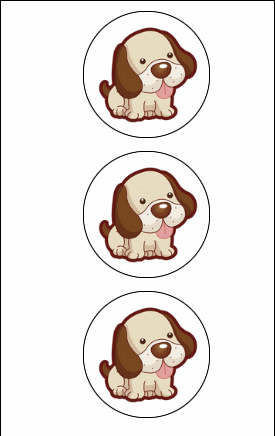
源码分析
准备材料:两张图片即可。


思路分析:两张图片中一张图片使用绝对定位,使其覆盖在另一张图上,之后对该绝对定位的图的transform属性进行过渡添加,一定要设置旋转点!
源码如下:
<style>
* {
padding: 0px;
margin: 0px;
}
div.box {
/* border: 1px solid #000; */
position: relative;
width: 102px;
height: 102px;
margin: 10px auto;
/* 设置舞台 */
perspective: 800px;
}
div.box img {
width: 100px;
height: 100px;
border: 1px solid #000;
border-radius: 50px;
}
div.box img.dog {
/* 绝对定位 */
position: absolute;
bottom: 0;
left: 0;
/* 设置基准点 */
transform-origin: 0 0;
/* 设置过渡效果 */
transition: transform 1s linear 0s;
}
/* 第1个小狗按照左侧x轴进行3D旋转 */
div.box:hover img.dog {
transform: rotateY(-180deg);
}
/* 设置第2个小狗狗按右侧y轴进行3D旋转 */
div.box1 img.dog {
transform-origin: 100% 0
}
div.box1:hover img.dog {
transform: rotateY(180deg);
}
/* 设置第3个小姑按上侧x轴进行3D旋转 */
div.box2 img.dog {
transform-origin: 0 0
}
div.box2:hover img.dog {
transform: rotateX(180deg);
}
</style>
<body>
<div class="box">
<img src="./images2/cat.jpg" alt="">
<img class="dog" src="./images2/dog.jpg" alt="">
</div>
<div class="box box1">
<img src="./images2/cat.jpg" alt="">
<img class="dog" src="./images2/dog.jpg" alt="">
</div>
<div class="box box2">
<img src="./images2/cat.jpg" alt="">
<img class="dog" src="./images2/dog.jpg" alt="">
</div>
</body>
案例3:正方体3D空间旋转
效果展示
本次案例是将3D章节+过渡效果结合实现的正方体空间旋转
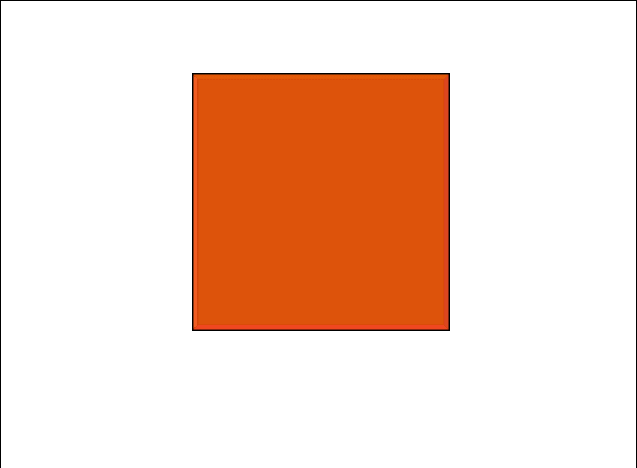
源码及分析
在3D章节仅仅是div+p部分结合完成了3D的正方体;在过渡章节,添加了section盒子部分,将section盒子作为舞台,div整个元素(也就是3D的正方体)来进行3D旋转(绕X轴、Y轴旋转)。
<section>
<div class="box1">
<p></p>
<p></p>
<p></p>
<p></p>
<p></p>
</div>
</section>
①设置perspective属性:section与div部分实际上都是舞台,section是大舞台,div则是小舞台(需要带动6个P标签,也就是6个面进行旋转),所以section、div都需要设置perspective属性值(这里设置为10000px,不然就会成为矩形)
②给div元素添加过渡效果,当触碰到section元素的时候,就改变div中的transform属性,进行x轴、y轴的360度旋转。
源码:
<style>
* {
padding: 0px;
margin: 0px;
}
/* 外面的盒子 */
section {
width: 202px;
height: 202px;
/* 外面的也是舞台 */
perspective: 10000px;
margin: 80px auto;
}
/* 空间移动后 */
div.box1 {
width: 202px;
height: 202px;
/* border: 1px solid #000; */
position: relative;
/* 设置perspective,令3D旋转生效 */
perspective: 10000px;
/* 中间的盒子又是舞台,又是演员,这个box整体带着里面的p进行旋转 */
transform-style: preserve-3d;
transition: all 10s ease 0s;
}
/* 目标状态:x轴、y轴进行360度旋转 */
section:hover .box1 {
transform: rotateX(360deg) rotateY(360deg)
}
div.box1 p {
/* 绝对定位,让8个P元素都脱离文档流 */
position: absolute;
top: 0;
left: 0;
width: 200px;
height: 200px;
border: 1px solid #000;
/* background-image: url(./3.jpg);
background-size: cover; */
}
div.box1 p:nth-child(1) {
background-color: rgba(238, 73, 8, 0.897);
/* 正面:直接向前行进,行进长度应该为正方形的一半 */
transform: rotateX(0deg) translateZ(100px);
/* z-index: 999; */
}
div.box1 p:nth-child(2) {
background-color: rgba(126, 245, 15, 0.897);
/* 顶部:旋转了90度后,根据朝向面向上100px */
transform: rotateX(90deg) translateZ(100px);
}
div.box1 p:nth-child(3) {
background-color: rgba(44, 161, 14, 0.897);
/* 背部:后仰180度,根据朝向面前进100px */
transform: rotateX(180deg) translateZ(100px);
}
div.box1 p:nth-child(4) {
background-color: rgba(247, 22, 247, 0.897);
/* 底面:前仰90度,根据朝向面前进100px */
transform: rotateX(-90deg) translateZ(100px);
}
div.box1 p:nth-child(5) {
background-color: rgba(41, 19, 233, 0.897);
/* 右侧面 */
transform: rotateY(90deg) translateZ(100px);
}
div.box1 p:nth-child(6) {
background-color: rgba(41, 19, 233, 0.897);
/* 左侧面 */
transform: rotateY(270deg) translateZ(100px);
}
</style>
<body>
<section>
<div class="box1">
<p></p>
<p></p>
<p></p>
<p></p>
<p></p>
</div>
</section>
</body>
二、动画
2.1、认识动画及基本使用
介绍动画
与过渡有什么不同?过渡是你对指定属性进行设置过渡,当触发了一些事件如:hover触碰,原本无过渡效果的就会有这个执行的过程,过渡只有一次过程,结束时目标状态。
动画,实际与过渡很相似,但是其更加灵活并且能够控制执行的次数等,不需要一些触发条件就会执行,并且默认动画执行完之后会回到原来效果。
对于动画需要有两个步骤:①定义动画过程。②调用动画(可设置动画时间、速度曲线、延迟时间、动画次数及最终效果)
首先是定义动画过程:使用@keyframes来定义动画,keyframes表示"关键帧"。有两种方式,下面是一种,还有一种是使用百分数来进行,这里不进行展示
@keyframes r { //@keyframes,关键帧的关键字,r表示动画名
from{
xxx //初始状态
}
to{
xxx //最终状态
}
}
接着是动画的调用:通过使用animation属性,如下默认是使用四个属性的:

实际上还有第5个参数:也就是动画执行的次数,可以使用数字来进行表示次数,或者使用其他关键字俩表示(可以多个关键字同时使用)
-
infinte:永远执行。 -
alternate:让动画的第2、4、6…(偶数次)自动逆向执行。(效果就是交替进行) -
forwards:让动画停止在最后结束状态。(默认动画结束后会回到初始状态)
注意点:若是第五个参数不设置forwards的话,动画一旦结束就会回归到原本的状态。
动画基本使用(3个基本demo)
demo介绍
demo1:旋转动画—无限执行
demo2:位置(translatex)改变—交替执行
demo3:方形变圆形—执行一次保留状态
效果演示:三个demo如下
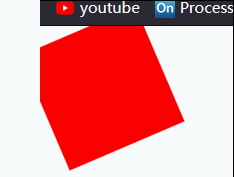

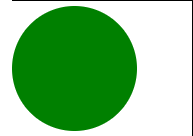
源码如下:
<style>
* {
padding: 0px;
margin: 0px;
}
/* 定义demo1动画:旋转360度 */
@keyframes rotateDemo {
from {
transform: rotate(0deg);
}
to {
transform: rotate(360deg);
}
}
/* demo1:盒子旋转360度 */
div.box1 {
width: 100px;
height: 100px;
background-color: red;
/* 定义动画:无限旋转 */
animation: rotateDemo 1s linear 0s infinite;
margin-bottom: 30px;
}
/* 定义demo2动画:移动位置 */
@keyframes translateDemo {
from {
transform: translateX(0px)
}
to {
transform: translateX(600px)
}
}
/* demo2:移动位置交替执行 */
div.box2 {
width: 100px;
height: 100px;
background-color: blue;
/* 定义动画:无限执行+交替执行 */
animation: translateDemo 1s linear 0s infinite alternate;
}
/* 定义demo3动画:边框圆角 */
@keyframes bdradiusDemo {
from {
border-radius: 0;
}
to {
border-radius: 50%;
}
}
/* demo3:边框圆角保留动画最终状态 */
div.box3 {
width: 100px;
height: 100px;
background-color: green;
/* 定义动画:执行一次,保留最终状态 */
animation: bdradiusDemo 1s linear 0s 1 forwards;
}
</style>
<body>
<!-- demo1:盒子旋转360度 -->
<div class="box1"></div>
<!-- demo2:移动位置交替执行 -->
<div class="box2"></div>
<!-- demo3:边框圆角保留动画最终状态 -->
<div class="box3"></div>
</body>
2.2、多关键帧动画(百分数定义过程)
仅仅只是定义的过程改变!
多关键帧动画:通过使用百分数来表示,原本使用from,to表示初始到最终,而百分数则是时间流淌的百分比情况。
语法:
@keyframes 函数名{
0%{
xxx
}
20%{
xxx
}
50%{
xxx
}
100%{
xxx
}
}
demo演示
一次动画执行五个过程—无限循环:
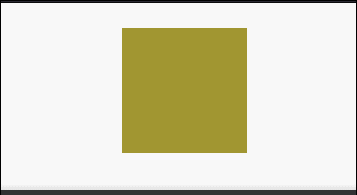
源码:
<style>
* {
padding: 0px;
margin: 0px;
}
/* 定义动画过程 */
@keyframes colorChange {
0% {
background-color: red;
}
20% {
background-color: rgb(0, 38, 255);
}
40% {
background-color: rgb(94, 255, 0);
}
60% {
background-color: rgb(255, 0, 119);
}
80% {
background-color: red;
}
100% {
background-color: rgb(255, 0, 191);
}
}
div.box {
width: 100px;
height: 100px;
background-color: black;
margin: 20px auto;
/* 调用动画:无限循环 */
animation: colorChange 2s linear infinite alternate;
}
</style>
<body>
<div class="box"></div>
</body>
2.3、实战案例
案例1:灯泡发光闪烁
效果
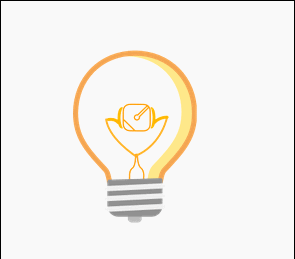
思路分析
分析:像这种渐隐渐线的使用opacity属性(不透明度),接着为其设置动画效果即可。
素材:一个灯泡和一个光线。


<style>
* {
padding: 0px;
margin: 0px;
}
div {
border: 1px solid #000;
overflow: hidden;
}
img.dengpao {
width: 100px;
height: auto;
position: absolute;
top: 143px;
left: 122px;
}
/* 定义灯泡隐藏动画 */
@keyframes opac {
from {
opacity: 1;
}
to {
opacity: 0;
}
}
img.guang {
width: 150px;
height: auto;
position: absolute;
top: 118px;
left: 97px;
/* 调用动画 */
animation: opac .6s linear infinite alternate;
}
</style>
<body>
<div>
<img class="dengpao" src="./images2/dengpao.png" alt="">
<img class="guang" src="./images2/guang.png" alt="">
</div>
</body>
案例2:小火箭穿梭
效果展示
使用了一个小火箭素材,接着就实现了火箭穿梭的效果
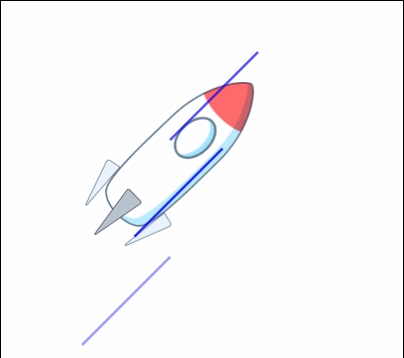
源码与分析
分析:
- 火箭:使用的是素材,效果是从左上角移动到右下角,采用了3D中的空间平移效果,动画是无限+交替执行。
- 线:使用的是div元素,使用绝对定位让其脱离文档流,覆盖在小火箭上,该效果使用了opacity属性以及3D空间平移属性,关键是对应的动画执行时机的不同,动画过程使用了百分数定义三个部分,隐藏->显示->隐藏以及3d平移过程。

源码:
<style>
* {
padding: 0px;
margin: 0px;
}
/* 定义3D动画效果,左右平移 */
@keyframes pingyi {
from {
/* 空间上移动到左上角 */
transform: translateX(-5px) translateY(-5px);
}
to {
/* 空间上移动到右下角 */
transform: translateX(5px) translateY(5px);
}
}
img.huojian {
width: 150px;
height: auto;
margin-left: 150px;
margin-top: 100px;
/* border: 1px solid #000; */
/* 来回晃动效果 */
animation: pingyi 1s linear 0s infinite alternate;
}
@keyframes chuansuo {
0% {
opacity: 0;
transform: rotate(45deg) translateY(-100px);
}
50% {
opacity: 1;
}
100% {
opacity: 0;
transform: rotate(45deg) translateY(100px);
}
}
div.line {
position: absolute;
width: 2px;
height: 100px;
background-color: blue;
/* 旋转45度 */
/* transform: rotate(45deg); */
/* 定义动画 */
animation: chuansuo 1s linear 0s infinite;
opacity: 0;
}
/* 第一根线的位置 */
div.t1 {
/* 设置位置 */
top: 68px;
left: 206px;
}
/* 第一根线的位置 */
div.t2 {
/* 设置位置 */
top: 118px;
left: 234px;
animation: chuansuo 1s linear .4s infinite;
}
/* 第一根线的位置 */
div.t3 {
/* 设置位置 */
top: 81px;
left: 223px;
animation: chuansuo 1s linear .68s infinite;
}
/* 第一根线的位置 */
div.t4 {
/* 设置位置 */
top: 177px;
left: 221px;
animation: chuansuo 1s linear .2s infinite;
}
</style>
<body>
<img class="huojian" src="./images2/huojian.png" alt="">
<div class="line t1"></div>
<div class="line t2"></div>
<div class="line t3"></div>
<div class="line t4"></div>
</body>
我是长路,感谢你的耐心阅读。如有问题请指出,我会积极采纳!
欢迎关注我的公众号【长路Java】,分享Java学习文章及相关资料
Q群:851968786 我们可以一起探讨学习
注明:转载可,需要附带上文章链接





















